 |
|
|
| |
名片设计 CorelDRAW Illustrator AuotoCAD Painter 其他软件 Photoshop Fireworks Flash |
|
三、 KPT FraxFlame II KPT FraxFlame II非线性图形 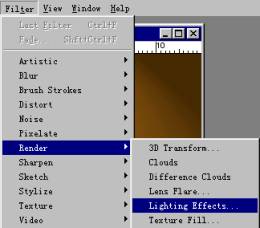 本滤镜有5个控制面板项相对来说轻微复杂点。 其中STYLE下有7个基本模式: Linear 直线形 Sinusoidal 正弦曲线形 Spherical 球状线形 Swirl 漩涡形 Horseshoe 马蹄铁形 Polar 极座标曲线形 Bent 弯曲线形 由这七类基本模式可以衍生出无数子分形。每次你选定一种基本模式后,滤镜都会随机生成一个主要形式显示在 Mutation 面板的正中,然后再根据这个主要形式随机生成一组(12个)子分形显示在它的四周。面板底部的 Genetic Variation 参数是用来调整四周形式与主要形式之间的差别。当参数越靠近左边,它们差别越小;滑块越靠近右边,它们差别则反之。 点击 Preview 窗口右上角的三角形,打开一个下拉菜单。这里你可以选择不同的预览模式来查看你的图像。 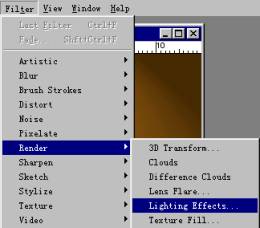 (1 Gradient面板对分形的颜色、阴影、透明度、对比度、色调、饱和度等一系列参数进行调整。 (2 Gradient 面板右上角的三角形,从弹出菜单中选择 Load Preset。从下面这个对话框中选择一个你喜欢的颜色。你可以点击该对话框左下角的按钮在四组渐变色间切换。 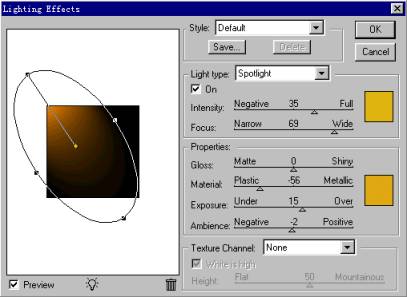 我们可以用Navigation面板调整摄像头和模型。 Rendering 面板中我们可以调整整体的亮度和对比度。 Mode选项里内置了六种着色模式,可以一直调出你满足的效果来。  返回类别: Photoshop教程 上一教程: Photoshop实例教程:手绘超完美的《Handgun》 下一教程: 天体爆炸效果--Photoshop 技巧之四 您可以阅读与"PHOTOSHOP外挂滤镜终极方式(3)"相关的教程: · PHOTOSHOP外挂滤镜终极方式(2) · PHOTOSHOP外挂滤镜终极方式(6) · PHOTOSHOP外挂滤镜终极方式(1) · PHOTOSHOP外挂滤镜终极方式(4) · PHOTOSHOP外挂滤镜终极方式(7) |
| 快精灵印艺坊 版权所有 |
首页 |
||